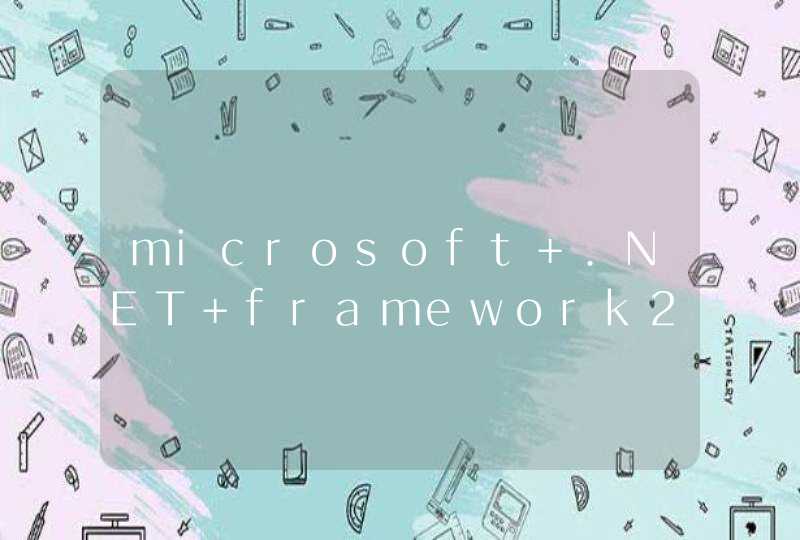1、点击右下角就会看到一个小蓝牙图标,确认电脑是否有蓝牙。
2、右击鼠标蓝牙,出现菜单,添加设备就是我们要添加一个或几个蓝牙设备,比如蓝牙鼠标就是一个设备,显示蓝牙设备,就是显示当前和电脑配对的蓝牙设备,加入个人局域网。
3、点击添加设备,然后会跳转到系统添加页面。
4、系统开始自动搜索周围打开的可见蓝牙设备,这时把蓝牙鼠标的右键左键中键(就是滚轮)同时按下5s以上。
5、几十秒左右系统就会出现鼠标设备,表明已经搜索到鼠标。
6、点击鼠标,右边出现配对字样,点击配对。
7、出现需要输入配对码,我们输入配对码。
8、默认为0000,点击“下一步”。
9、最后配对完成,显示已连接,蓝牙鼠标可以使用了。
可以通过以下步骤安装和使用无线鼠标:1.目前无线鼠标有两种,一种是红外无线鼠标,一种是蓝牙无线鼠标。如果是红外无线鼠标,可以先打开鼠标后盖,安装与鼠标配套的电池;2.红外无线鼠标的开关通常是背面的一个小按钮或拨动开关。使用时需要开机。将USB接口接收器插入电脑,等待电脑自动安装驱动程序。3.如果是蓝牙无线鼠标,可以先打开电脑的蓝牙开关,打开蓝牙鼠标的电源,搜索并配对后才能使用。如下:
设备:华为笔记本。
系统:win10。
设备:罗技鼠标。
版本:8.0.11。
1、先把鼠标的开关键打开,然后点有蓝牙标准的按钮。如图:
2、让鼠标开启蓝牙搜索的模式,这个时候识别灯会闪烁,就开始搜索电脑的蓝牙接收了。
3、按一下电脑的windows键,在主菜单中,找到“设置”,进入设置菜单,点击“设备”。
4、点击“设备”后,进入蓝牙设置模式,点击“添加蓝牙或其他设备”。
5、进入新的页面后,点击“蓝牙”,就可以搜索到周围支持蓝牙的设备。
6、点击“Logitechpebble”进行匹配。
7、页面提示“你的设备已准备就绪”鼠标就连接成功了。